วิธีทำความสะอาดแคชและไฟล์ชั่วคราวจาก Mac OS

ผู้ใช้ Mac บางรายอาจต้องการล้างแคชและล้างข้อมูลไฟล์ชั่วคราวจาก Mac OS แคชและไฟล์ชั่วคราวอาจรวมถึงสิ่งต่างๆเช่นแคชและประวัติเว็บแคชการส่งข้อความไฟล์ชั่วคราวและแคชเฉพาะแอพเฉพาะบางส่วนที่ดาวน์โหลดเสร็จและอื่น ๆ อีกมากมาย แม้ว่าแอพพลิเคชันส่วนใหญ่จะจัดการการจัดการแคชด้วยตัวเองและ Mac OS จะจัดการกับไฟล์แคชประเภทอื่น ๆ โดยตรงด้วยเช่นกันผู้ใช้ขั้นสูงสามารถแทรกแซงและล้างแคชและไฟล์ชั่วคราวจาก Mac ได้ด้วยตนเอง
คำแนะนำนี้จะแสดงวิธีล้างและล้างแคชและไฟล์ชั่วคราวด้วยตนเองจากผู้ใช้ที่ใช้งานอยู่ในเครื่อง Mac ไม่มีการดาวน์โหลดหรือเครื่องมือของบุคคลที่สามที่จำเป็น
ต้องมีความชัดเจน; นี่ไม่ใช่งานที่แนะนำไม่ใช่การล้างแคชและไฟล์ชั่วคราวในเครื่อง Mac บางอย่างที่คุณควรจะต้องทำ โดยทั่วไปคุณต้องการเก็บแคชถังขยะหากมีการเก็บข้อมูลจำนวนมากหรือหากแอปใดทำงานไม่ถูกต้องหรือแสดงข้อมูลเก่าจากแคชเก่า แม้ว่าแอปพลิเคชัน "ทำความสะอาด" บางอย่างอาจอ้างว่าการทำความสะอาดแคช Mac และไฟล์ชั่วคราวของเราจะไม่ทำให้เครื่องคอมพิวเตอร์ของคุณมีประสิทธิภาพเพิ่มขึ้นอย่างน่าอัศจรรย์หรือทำให้คุณเป็นที่นิยมมากขึ้นกับผู้หญิงและเด็กทุกอย่างคือการนำไฟล์ชั่วคราวออกจากคอมพิวเตอร์ . บางครั้งอาจช่วยให้ประสิทธิภาพของแอปโดยเฉพาะดี แต่โดยปกติแล้วจะไม่เป็นเช่นนั้น หากคุณไม่มีเหตุผลเฉพาะเจาะจงในการล้างแคชของ Mac อย่าทำสิ่งนี้
คุณควรสำรองข้อมูล Mac ของคุณก่อนที่จะดำเนินการตามขั้นตอนใด ๆ เช่นนี้ การสำรองข้อมูลช่วยให้มั่นใจได้ว่าหากคุณเลอะหรือหากมีบางอย่างผิดพลาดคุณจะมีการสำรองข้อมูลล่าสุดเพื่อเรียกคืนคอมพิวเตอร์ อย่าข้ามการสำรองข้อมูล
วิธีทำความสะอาดแคชและไฟล์ชั่วคราวทั้งหมดจาก Mac
สำรอง Mac ของคุณด้วย Time Machine ก่อนเริ่มต้น หลังจากการสำรองข้อมูลเสร็จสมบูรณ์แล้วนี่คือวิธีการลบและล้างแคชและไฟล์ชั่วคราวจากผู้ใช้งาน:
- ออกจากแอป Mac ที่เปิดใช้งานอยู่
- ไปที่ Finder ใน Mac OS
- กดปุ่ม SHIFT ค้างไว้ (ใน Sierra) หรือปุ่ม OPTION / ALT (ก่อนหน้านี้) และดึงเมนู "Go" ใน Finder
- เลือก "ห้องสมุด" จากตัวเลือกเมนูไป
- เมื่ออยู่ในโฟลเดอร์ Library ให้ค้นหาและเปิดโฟลเดอร์ "Caches"
- เลือกแคชและไฟล์ชั่วคราวที่จะล้างคุณสามารถเลือกแคชและไฟล์ชั่วคราวที่เจาะจงเพื่อทำความสะอาด * หรือเลือกทั้งหมดจากนั้นวางรายการแคชเหล่านั้นลงในถังขยะ
- ล้างข้อมูลในถังขยะใน Mac OS ตามปกติเพื่อล้างแคชและไฟล์ชั่วคราวเหล่านี้ออกจากเครื่อง Mac


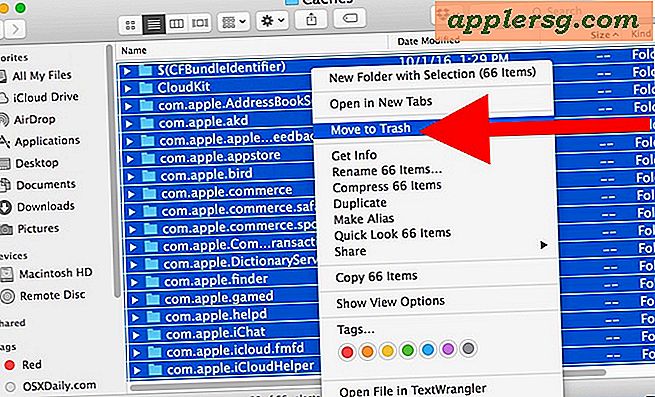

โฟลเดอร์แคชจะมีชื่อไฟล์และชื่อโฟลเดอร์ที่ไม่เหมาะสมจำนวนมากเช่น "com.apple.iTunes" และ "com.apple.Safari" และอื่น ๆ อีกมากมาย หากต้องการค้นหาแคชของแอปเฉพาะคุณจะต้องค้นหาโฟลเดอร์ที่ตรงกับชื่อเช่นเนื้อหาของ "com.apple.Safari" จะประกอบด้วยแคช Safari โฟลเดอร์แคชและโฟลเดอร์ชั่วคราวนี้ไม่ได้ตั้งใจให้ผู้ใช้หันมาใช้งานหรือใช้งานง่ายจึงไม่คาดหวังว่าจะเป็น
หากคุณต้องการทำความสะอาดแคชของเว็บเบราเซอร์วิธีที่ดีกว่าคือให้แคชว่างใน Safari บน Mac หรือแคชว่างใน Chrome บน Mac ซึ่งทั้งสองอย่างสามารถทำได้โดยตรงจากแอปพลิเคชันเว็บเบราเซอร์
ตามที่ได้กล่าวมาหลายครั้งไม่จำเป็นและไม่แนะนำให้ลบและทำความสะอาดแคชด้วยตัวคุณเองเช่นนี้ยกเว้นกรณีที่คุณมีเหตุผลเฉพาะเจาะจงในการแก้ไขปัญหา
วิธีล้างแคชของระบบและไฟล์ระบบชั่วคราวใน Mac
วิธีการข้างต้นครอบคลุมถึงการลบและทำความสะอาดแคชและไฟล์ชั่วคราวจากบัญชีผู้ใช้ที่ใช้งานอยู่ แต่ซอฟต์แวร์ระบบปฏิบัติการและแอ็พพลิเคชันระดับระบบยังสามารถสร้างไฟล์ชั่วคราวและไฟล์แคช มีไฟล์แคชและโฟลเดอร์แคชระดับต่างๆและส่วนใหญ่ไม่ควรแทรกแซงด้วยตนเองการทำเช่นนี้อาจส่งผลให้เกิดพฤติกรรมที่ไม่คาดคิดทุกประเภทหรือแย่ลง ดังนั้นสิ่งที่คุณควรทำอย่างไร
วิธีที่ปลอดภัยที่สุดในการทำความสะอาดแคชของระบบ Mac และไฟล์ระบบชั่วคราวคือการรีบูต Mac ใหม่ตามที่กล่าวไว้ในที่นี้ นี้เป็นเรื่องง่ายที่จะได้รับ:
- ไปที่เมนู Apple และเลือก "Restart"
การรีบูตเครื่องจะเรียกใช้งานการบำรุงรักษาระบบเฉพาะระบบใน Mac OS ซึ่งจะลบรายการชั่วคราวและโฟลเดอร์ / private / var / ใน Mac OS โดยไม่ต้องใช้ความพยายามด้วยตนเองเป็นศูนย์ ซึ่งรวมถึงแคชระบบ Mac เช่นภาพการนอนหลับการสลับและหน่วยความจำเสมือนโฟลเดอร์ tmp การอัปเดตซอฟต์แวร์เสร็จสิ้นแคช Mac App Store และอื่น ๆ อีกมากมาย

คุณมีประสบการณ์ความคิดเห็นหรือข้อคิดเห็นเกี่ยวกับการล้างแคชและทำความสะอาดไฟล์ชั่วคราวจาก Mac หรือไม่? แจ้งให้เราทราบในความคิดเห็น!












